鲁大师显卡温度查询教程 如何在鲁大师中查看显卡温度
更新时间:2023-05-27 12:51:54作者:yang
鲁大师是一款功能强大的电脑优化软件,不仅可以帮助我们检测和修复电脑问题,还提供了一些实用的工具,其中显卡温度查询工具尤为实用,可以帮助我们了解显卡的工作状态,及时采取措施保护显卡不受损坏。那么如何在鲁大师中查看显卡温度呢?下面我们就来一起看看鲁大师显卡温度查询教程。
具体方法:
1、一般来说,打开鲁大师,在右边就能看到显卡温度了。
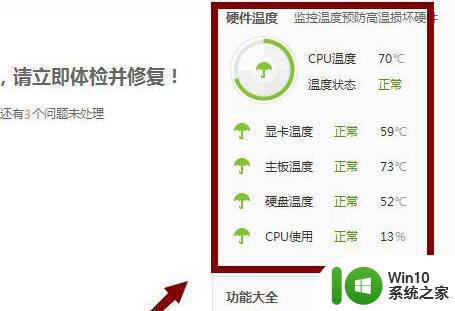
2、也可以进入上方“温度检测”。
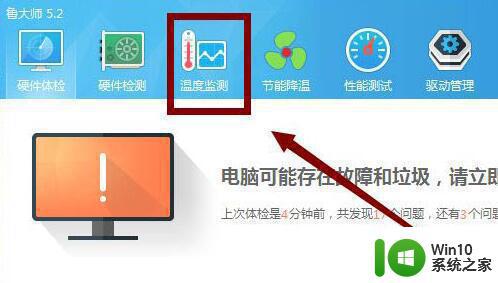
3、在其中可以看到更多的显卡温度信息和变化曲线图。
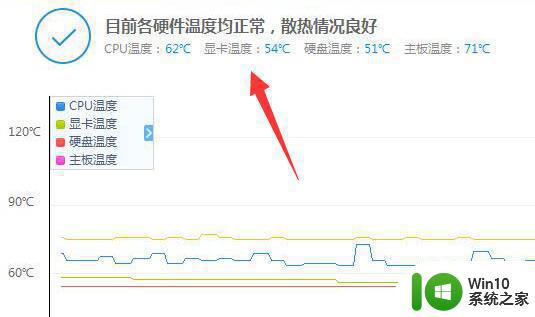
4、如果想要时刻监测显卡温度,可以打开右边的“设置”。
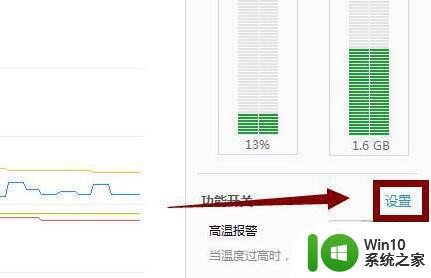
5、在其中可以设置当温度超过某个值时报警提醒。
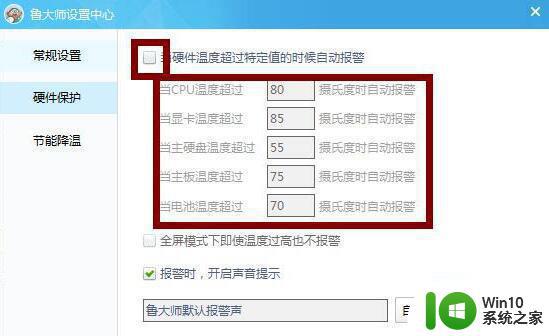
以上就是鲁大师显卡温度查询教程,您可以按照本文提供的方法来解决显卡温度的问题,希望这篇文章能够对您有所帮助。
鲁大师显卡温度查询教程 如何在鲁大师中查看显卡温度相关教程
- 鲁大师检测cpu温度过高怎么解决详细介绍 鲁大师检测cpu温度过高如何处理
- 鲁大师温度压力测试正常结果 鲁大师温度压力测试多少度合理
- 鲁大师一直提示电脑温度高怎么办 电脑温度高怎么处理
- 鲁大师修改浏览器 鲁大师浏览器网址自定义教程
- 电脑显卡温度在哪里看 电脑显卡温度怎么看
- 鲁大师跑分在哪里测 鲁大师跑分是如何计算的
- 主板bios温度查看设置 如何在BIOS中查看CPU温度
- 鲁大师怎么卸载彻底 如何完全删除鲁大师软件
- 鲁大师如何下载到u盘里 鲁大师下载到U盘的方法
- 鲁大师如何彻底删掉 鲁大师彻底删掉软件的方法
- 如何使用鲁大师测电脑功率 鲁大师测电脑功率怎么操作
- 鲁大师跑分100多万算厉害吗 鲁大师跑分100万怎么达到
- U盘装机提示Error 15:File Not Found怎么解决 U盘装机Error 15怎么解决
- 无线网络手机能连上电脑连不上怎么办 无线网络手机连接电脑失败怎么解决
- 酷我音乐电脑版怎么取消边听歌变缓存 酷我音乐电脑版取消边听歌功能步骤
- 设置电脑ip提示出现了一个意外怎么解决 电脑IP设置出现意外怎么办
电脑教程推荐
- 1 w8系统运行程序提示msg:xxxx.exe–无法找到入口的解决方法 w8系统无法找到入口程序解决方法
- 2 雷电模拟器游戏中心打不开一直加载中怎么解决 雷电模拟器游戏中心无法打开怎么办
- 3 如何使用disk genius调整分区大小c盘 Disk Genius如何调整C盘分区大小
- 4 清除xp系统操作记录保护隐私安全的方法 如何清除Windows XP系统中的操作记录以保护隐私安全
- 5 u盘需要提供管理员权限才能复制到文件夹怎么办 u盘复制文件夹需要管理员权限
- 6 华硕P8H61-M PLUS主板bios设置u盘启动的步骤图解 华硕P8H61-M PLUS主板bios设置u盘启动方法步骤图解
- 7 无法打开这个应用请与你的系统管理员联系怎么办 应用打不开怎么处理
- 8 华擎主板设置bios的方法 华擎主板bios设置教程
- 9 笔记本无法正常启动您的电脑oxc0000001修复方法 笔记本电脑启动错误oxc0000001解决方法
- 10 U盘盘符不显示时打开U盘的技巧 U盘插入电脑后没反应怎么办
win10系统推荐
- 1 索尼笔记本ghost win10 32位优化安装版v2023.04
- 2 系统之家ghost win10 32位中文旗舰版下载v2023.04
- 3 雨林木风ghost win10 64位简化游戏版v2023.04
- 4 电脑公司ghost win10 64位安全免激活版v2023.04
- 5 系统之家ghost win10 32位经典装机版下载v2023.04
- 6 宏碁笔记本ghost win10 64位官方免激活版v2023.04
- 7 雨林木风ghost win10 64位镜像快速版v2023.04
- 8 深度技术ghost win10 64位旗舰免激活版v2023.03
- 9 系统之家ghost win10 64位稳定正式版v2023.03
- 10 深度技术ghost win10 64位专业破解版v2023.03